启动虚拟机
这部分的操作之前学习虚拟机时已经做过,可以参照之前的笔记即可
推荐大家重新解压纯净版的RockyLinux来实现
启动后登录rockylinux
sudo su -
修改root用户密码
passwd
下面就切换到客户端软件连接虚拟机
ifconfig
ifconfig | more
查看ip地址使用Bvssh软件连接
安装java环境
连接成功后,打开命令行界执行安装java的命令
yum install java
运行过程中出现了y/N的选择,要输入y之后按回车
安装需要时间,等待即可
yum安装好的java会自动配置环境变量
验证安装
java -version
创建java项目
按照创建普通SpringBoot项目的流程创建即可
注意需要勾选 Spring Web依赖
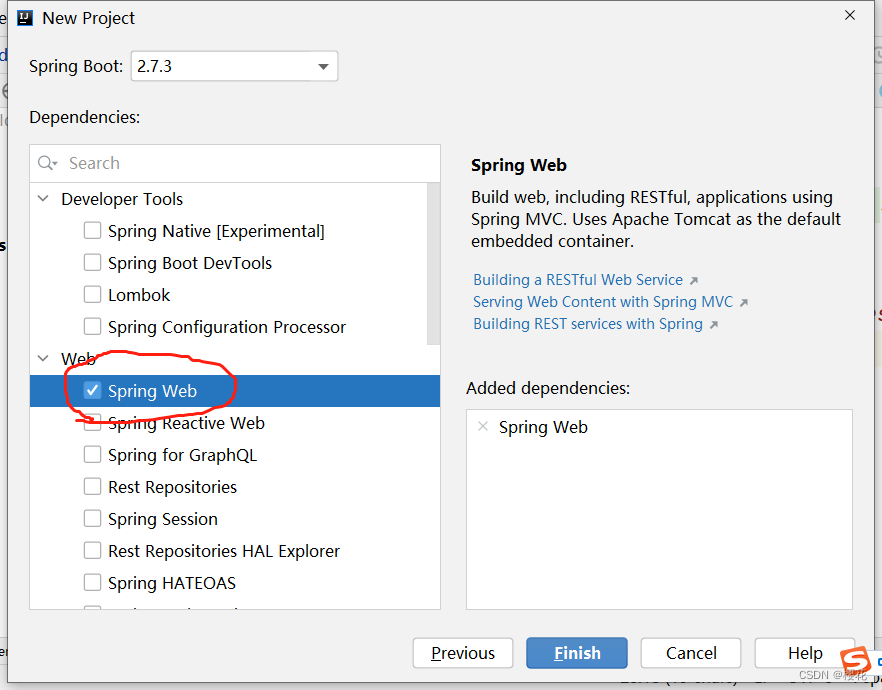
项目创建好之后,在项目的resources目录下static下创建html文件(建议叫index.html)或复制需要的资源
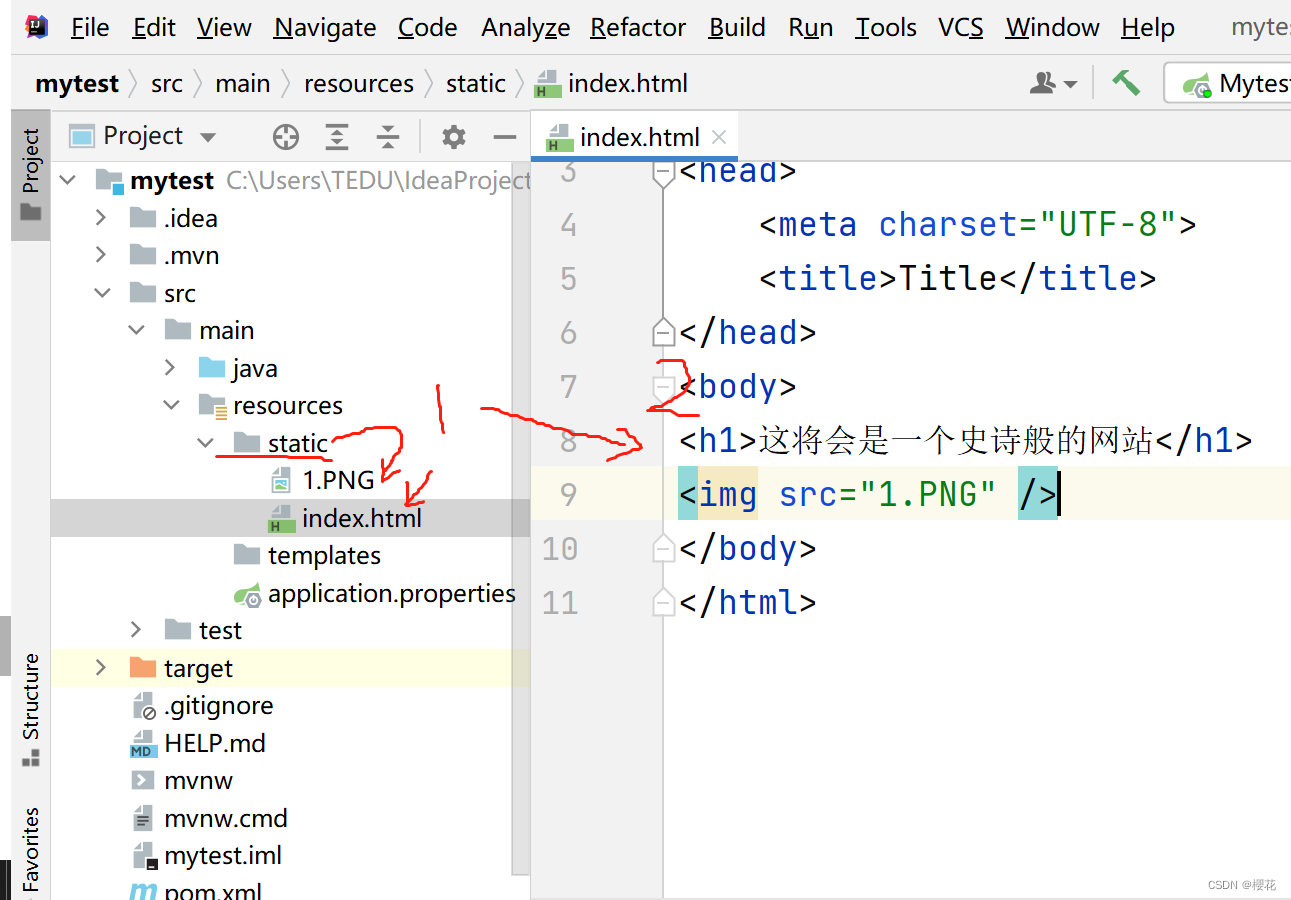
内容编写完毕
在侧边栏选中maven运行package打包命令
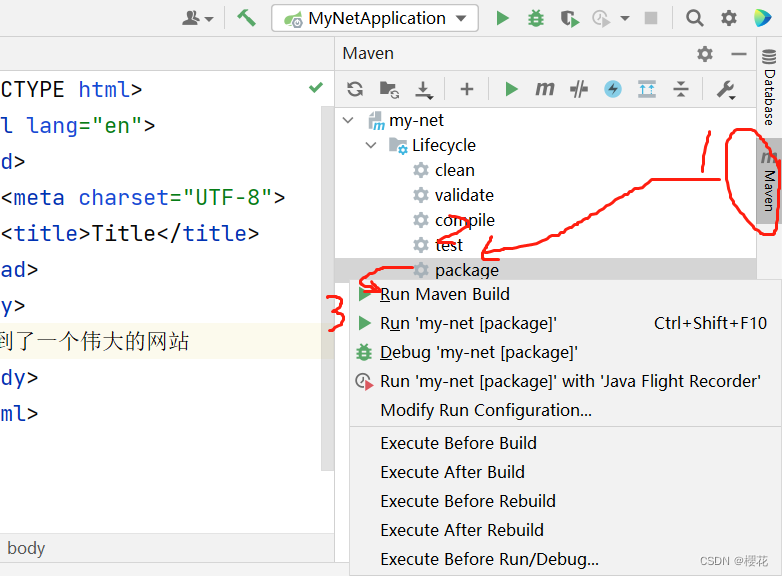
打包成功后找到jar包生成的位置
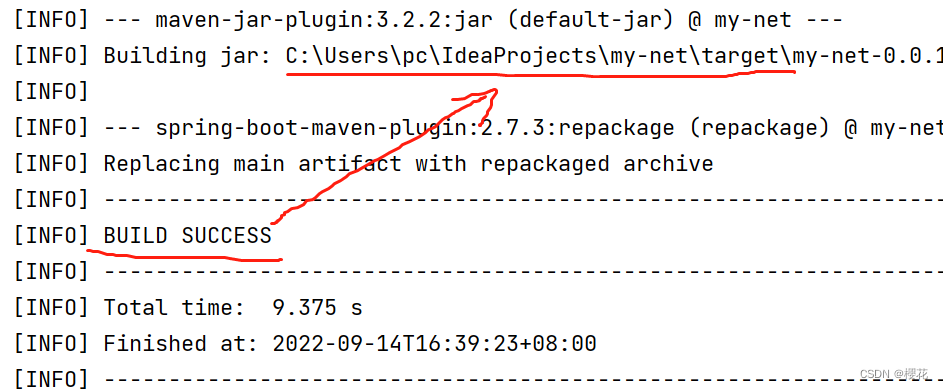
进入这个位置,找到生成的jar包
将生成的jar包拖入Bvssh软件提供的复制文件的工具中
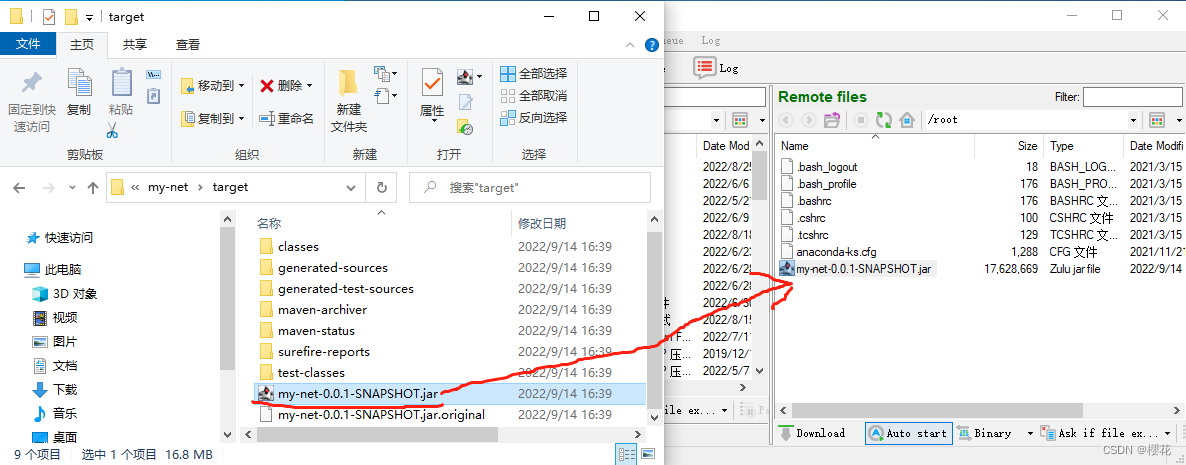
转到linux命令行
输入ll(两个小写的L) 或者是ls
ll
观察当前目录是否有我们拖入的jar文件
如果存在执行运行jar文件的命令
java -jar [jar包名称]
[jar包名称]可以敲前面几个字母,按Tab自动补全
如果顺利启动,会看到Spring的图形Logo
下面关闭防火墙(启动Springboot项目的界面不能关,可以新开一个界面输入命令)
systemctl stop firewalld
然后可以在windows中打开浏览器访问项目
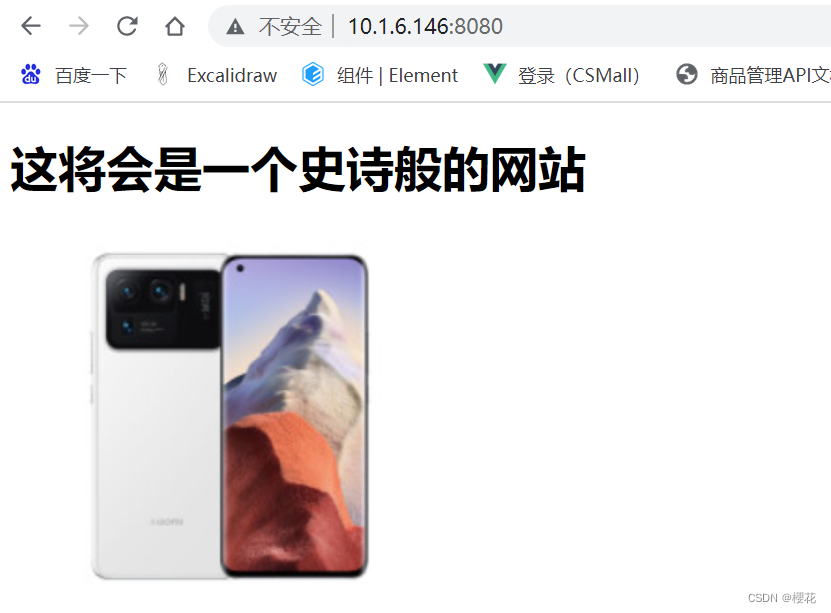
如果你愿意购买云服务器
就可以将当前项目用同样的办法,部署到云服务器中,可以让全世界人访问了
<!DOCTYPE html>
<html>
<head>
<title>Login Page</title>
<meta charset="utf-8">
<meta name="viewport" content="width=device-width, initial-scale=1.0">
</head>
<body>
<h1>Login Page</h1>
<form action="" method="POST">
<label for="username">Username:</label>
<input type="text" id="username" name="username">
<label for="password">Password:</label>
<input type="password" id="password" name="password">
<input type="submit" value="Login">
</form>
</body>
</html>





















 491
491











 被折叠的 条评论
为什么被折叠?
被折叠的 条评论
为什么被折叠?








